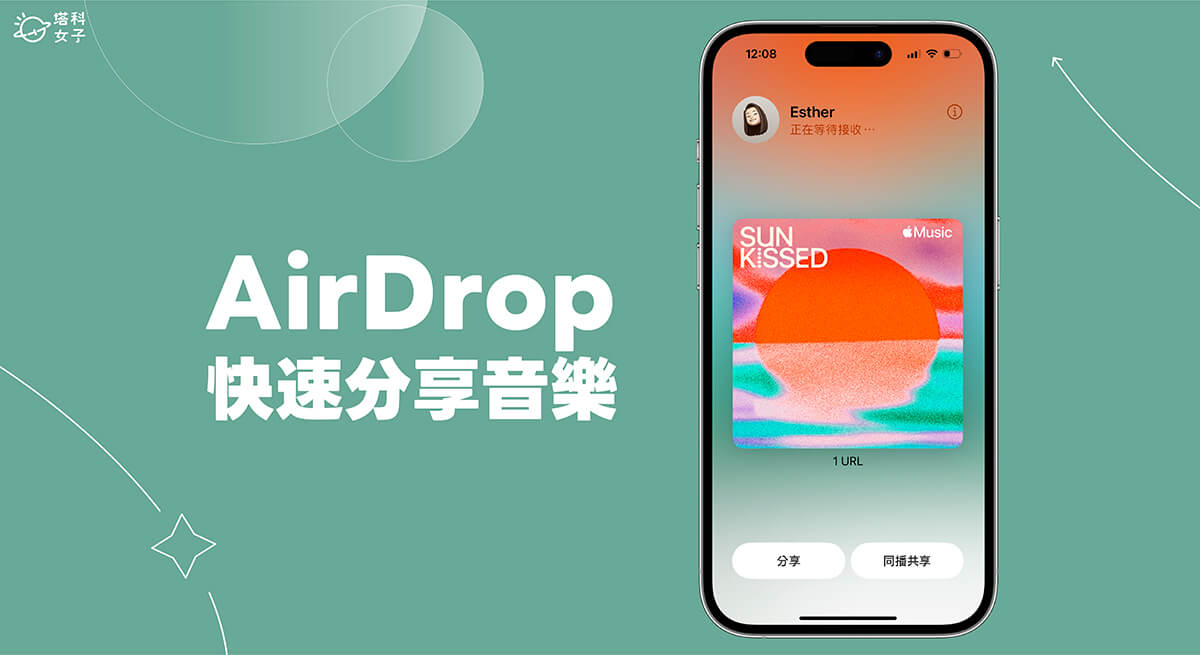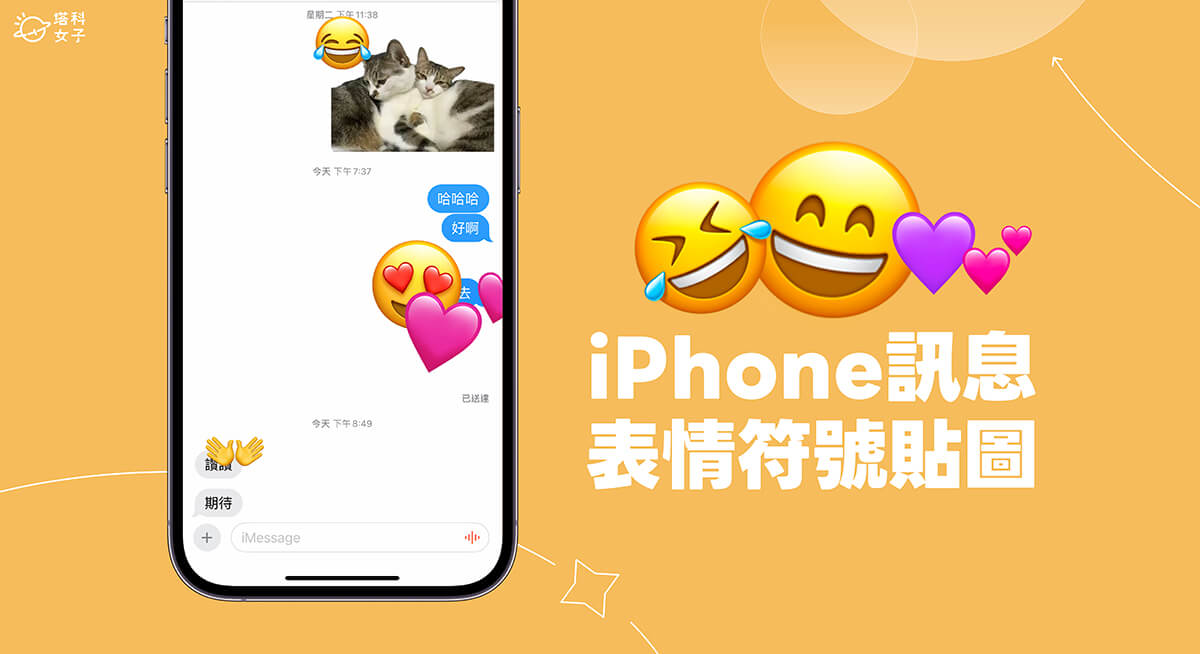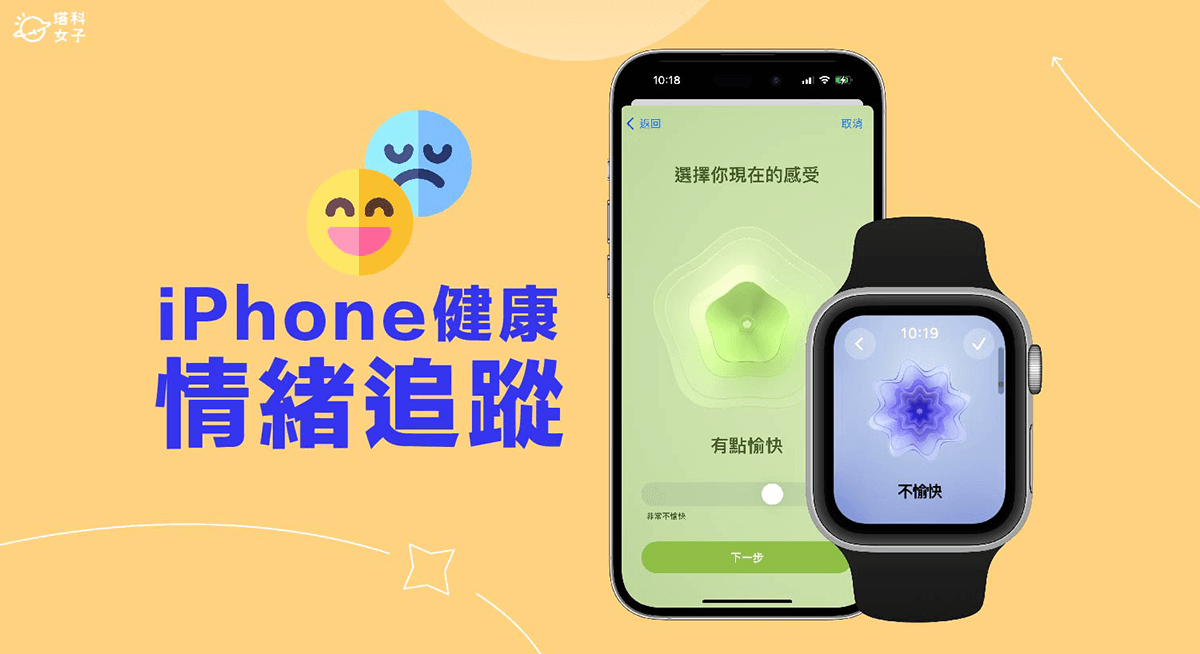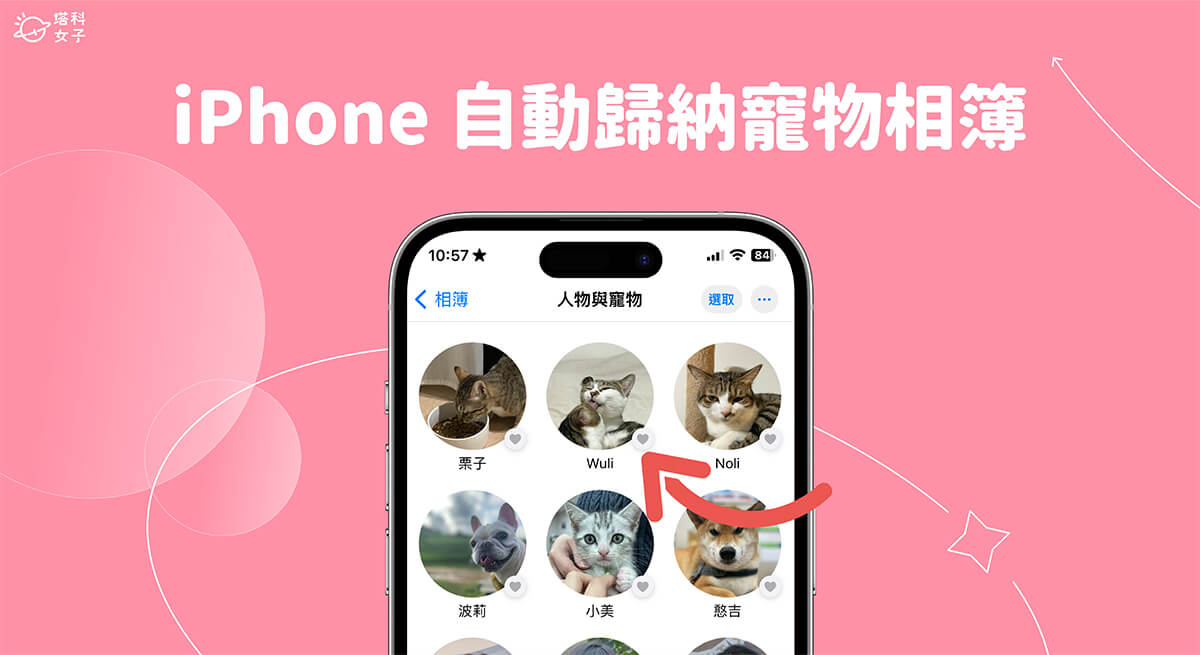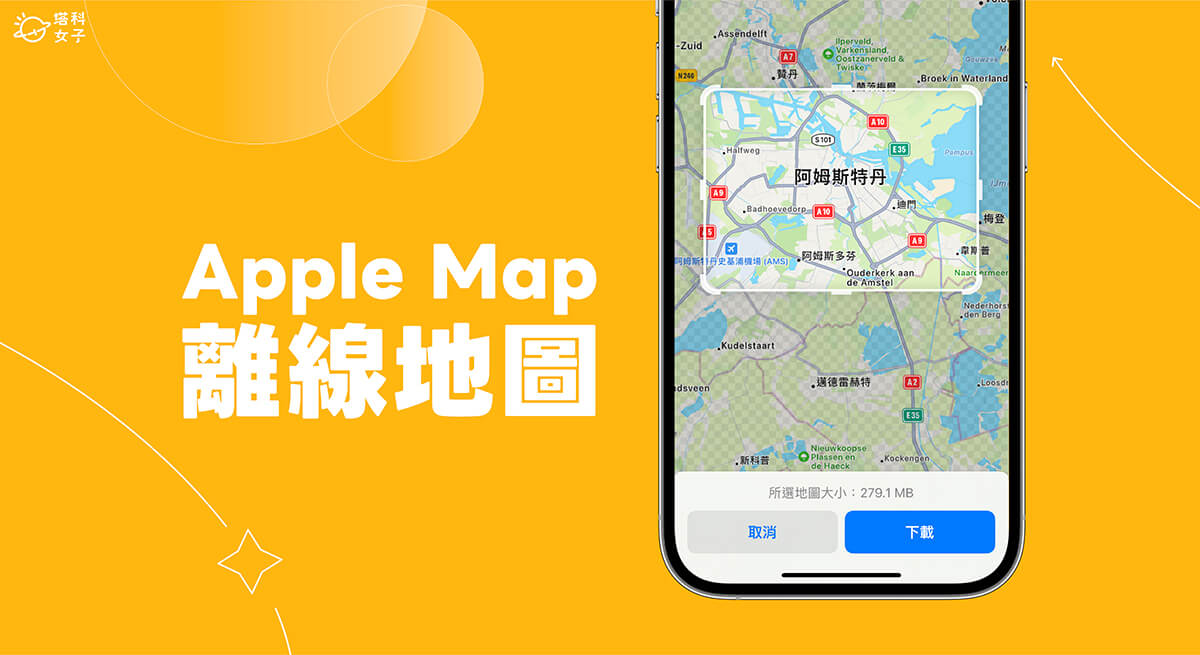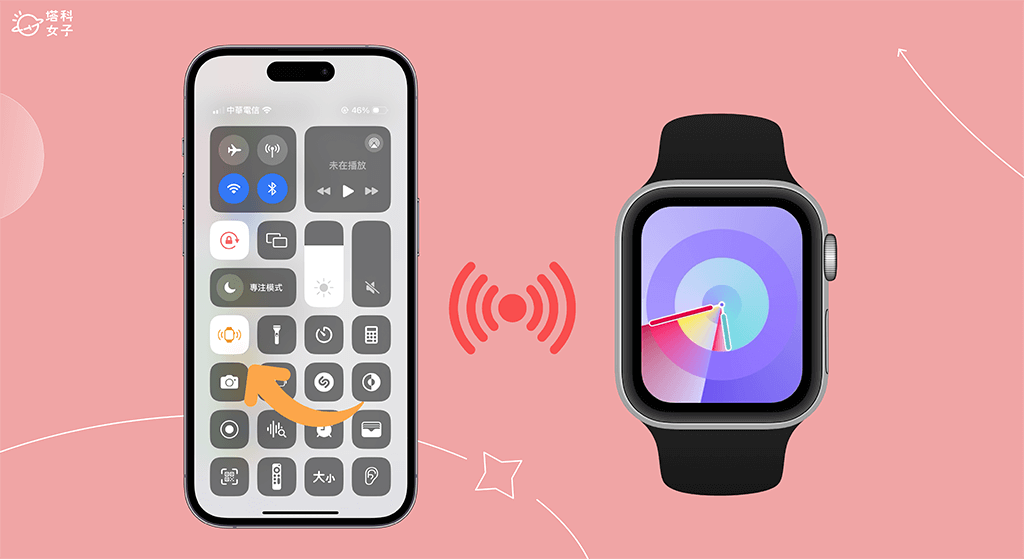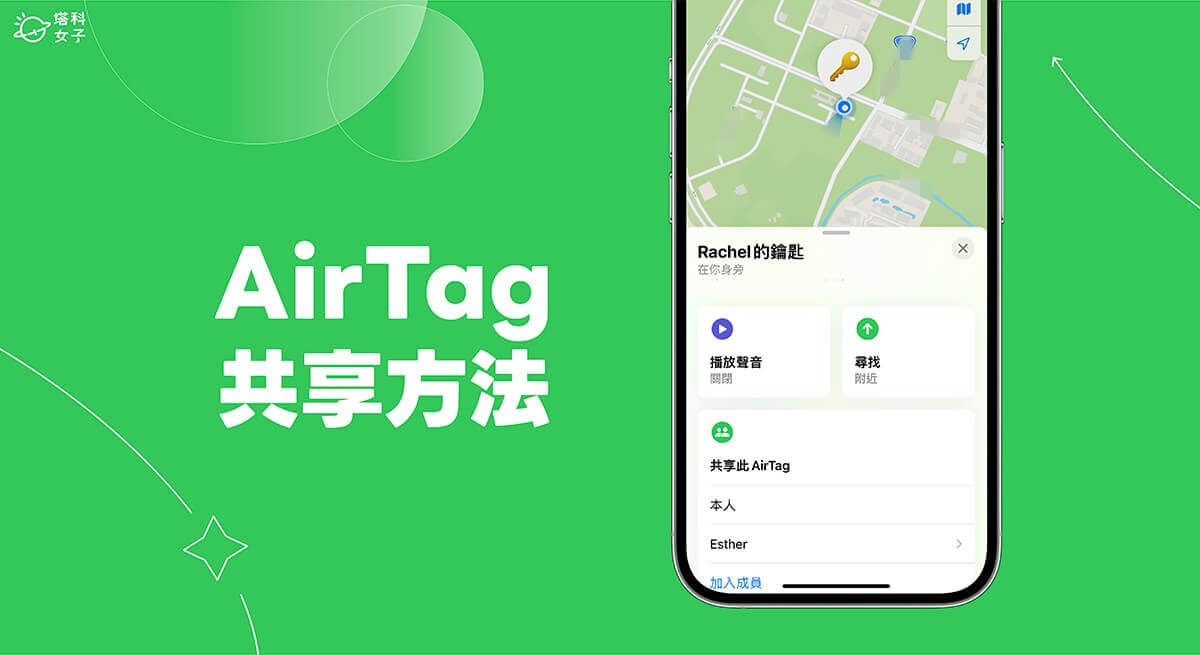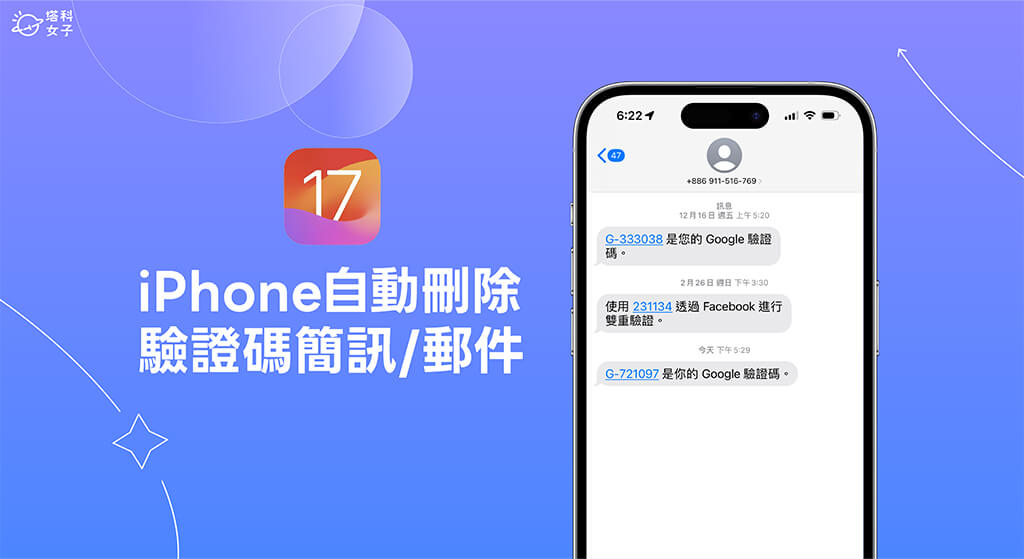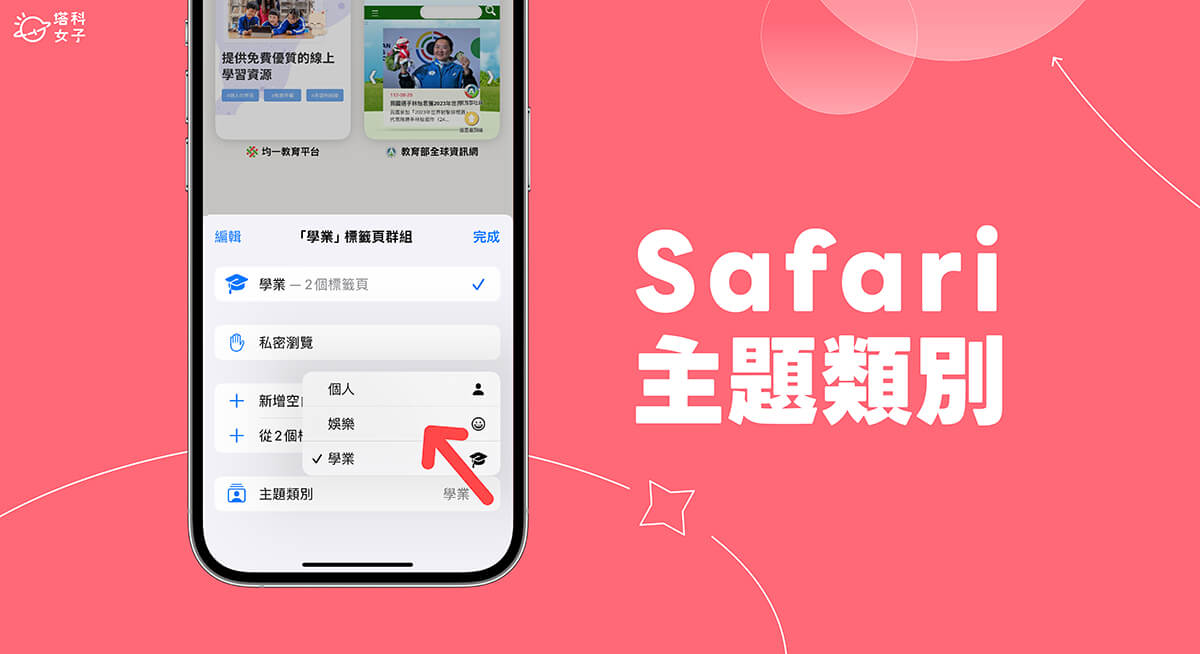蘋果在 2023 年 6 月的 WWDC 開發者大會上首次公佈了幾項 iOS 17 功能,而經過了三個多月的時間,終於將在 9 月中釋出最新的 iOS17 更新,在 iOS 17 正式版更新中,iPhone 將迎來一系列的實用功能,無論在個人化、圖像辨識、隱私與安全、健康等各方面,蘋果都不遺餘力。
接下來我們會詳細為大家整理 iOS17 新功能,支援的 iPhone 機型等,如果你也更新到 iOS 17,不妨可以先看看這篇 iOS17新功能懶人包唷!
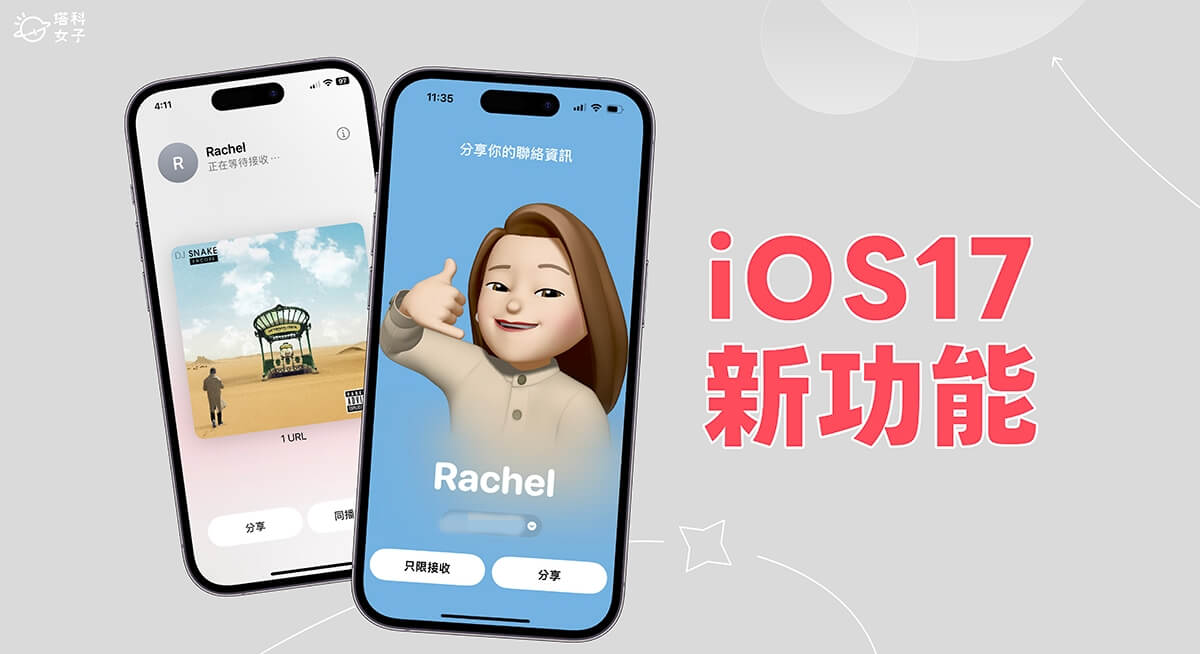
iOS 17 正式版更新時間
根據蘋果官方消息,iOS 17 更新時間會在台灣的 2023/9/19 凌晨左右開放更新,到時候我們就能下載最新的 iOS17 版本囉!
iOS 17 支援 iPhone 機型列表
在下載 iOS 17 正式版更新之前,請先確保你的 iPhone 是 iPhone XR(含)後續機型,如果是 iPhone 是更舊的機型就不支援 iOS 17 喔!以下是支援 iOS 17 的完整 iPhone 機型列表:
- iPhone 15 全系列
- iPhone 14 全系列
- iPhone 13 全系列
- iPhone 12 全系列
- iPhone 11 全系列
- iPhone XS、XR 系列
- iPhone SE 第 2 代或後續機型
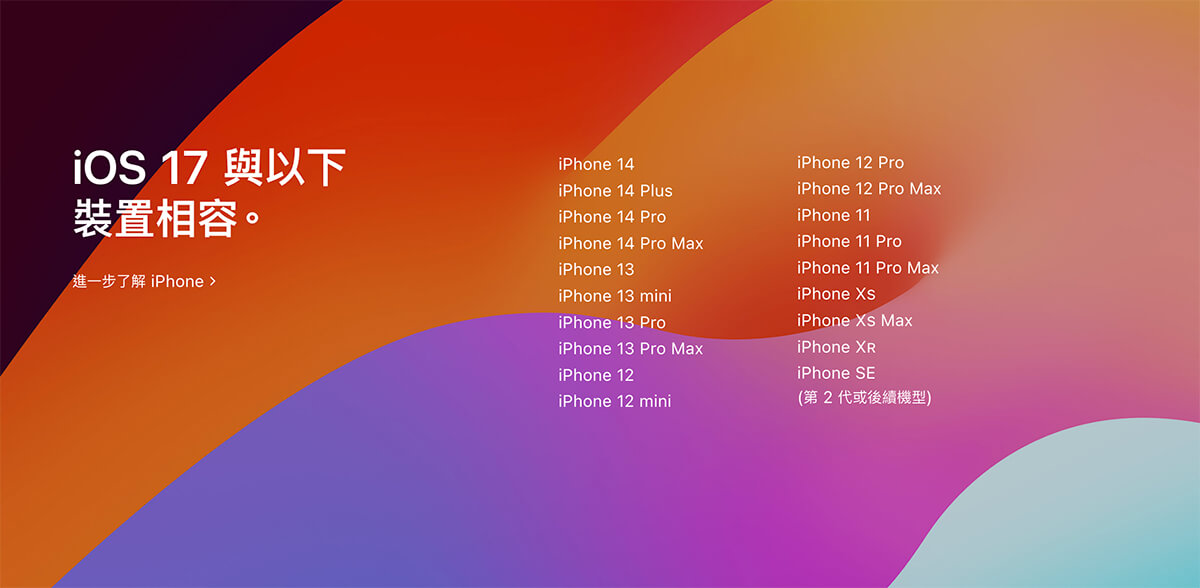
如何下載 iOS 17 更新?
一旦蘋果正式推出 iOS 17 正式版更新後,請先確認 iPhone 已開啟行動網路或 WiFi,然後前往內建的「設定 app」,點進「一般」>「軟體更新」裡,這裡就會出現可更新的 iOS 17 版本,點選「下載並安裝」就可以開始更新至最新版本。
iOS17 功能有哪些?
蘋果一樣為 iOS 17 帶來多項更新內容,包含了 iPhone 聯絡人海報、全新待機模式、貼圖製作、NameDrop 交換聯絡資訊、AirDrop 靠近分享等,有相當多新功能與介面改變,接下來我們會一一介紹 iOS 17 功能給大家,也會教你如何使用。
功能 1. iPhone 待機模式
蘋果為 iOS 17 更新帶來了一項很多用戶敲碗的新功能,就是「iPhone 待機模式」,這功能可以將 iPhone 化身為待機的智慧螢幕,或者你也可以理解為「桌面時鐘」,當你不用手機時,能讓 iPhone 放在一旁顯示你想查看的資訊,像是:時鐘、天氣、行事曆、音樂等等。
iOS 17 待機模式使用方法很簡單,只要將 iPhone 連接充電器並橫放,它就會自動進入待機畫面。不管是連接充電線或磁吸在無線充電支架上都可以,但重點是一定要橫放。
iPhone 待機模式總共有三個頁面可以切換,只要左右滑動就能切換你想顯示的畫面,由左到右分別有:小工具頁面、精選照片頁面、桌面時鐘頁面,每個頁面都能自訂編輯,長按該頁面就能進入編輯模式。桌面時鐘還提供了多種不同的時鐘樣式,用戶也都可以自由更改配色!


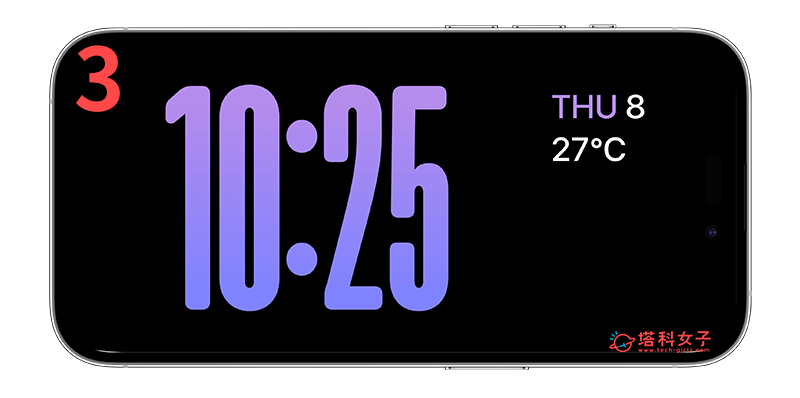
特別的是,當你晚上關燈睡覺,或是附近的環境光源比較低時,iOS17 待機模式的「夜間模式」將會自動以「紅色調」顯示,將低亮度,你也可以在「設定 app」裡的「待機模式」中自行調整是否要關閉「夜間模式」設定。
功能 2. iPhone 桌面小工具支援互動
在之前版本中,iPhone 桌面小工具都只能用來查看 App 資訊,無法點擊或互動,但在 iOS 17 更新後,用戶能直接在 iPhone 桌面控制小工具,例如我們可以在桌面上的「音樂小工具」控制暫停或播放音樂,也能打勾完成的待辦事項,不用再像以前那樣都必須轉向到 App 裡才能操作,而且如果你有用智慧家庭配件,也可以直接在 iPhone 桌面控制智慧配件的開關唷!
功能 3. iPhone 聯絡人海報
第三個必學的 iOS 17 功能就是自訂 iPhone 聯絡人海報,用戶能個人化自己的來電顯示畫面,包含:照片、名稱、字體等都能自訂。這功能的特色是,當你打電話給朋友時,對方會在他的 iPhone 上看到你自己設定好的來電畫面;同樣地,當你接到朋友的來電時,你也會在自己的 iPhone 來電畫面看到對方設定的聯絡人海報喔!
除此之外,iPhone 聯絡人海報圖像也會套用到 NameDrop 上,當你和新認識的朋友透過 NameDrop 交換聯絡方式時,對方就會看到你設定好的 iPhone 聯絡人海報與照片。
設定方法很簡單,開啟電話 App,切換到「聯絡人」分頁,點選「我的名片」>「聯絡人照片與海報」,按一下「編輯」就能開始自訂 iPhone 來電畫面。詳細設定教學可參考這篇文章:
功能 4. NameDrop 交換聯絡方式
蘋果在 iOS 17 中為 AirDrop 帶來多個新功能,其中一個新功能就是 NameDrop,簡單來說它就是一個能讓你快速和新認識的朋友互相交換聯絡方式的功能。
只要你們雙方都已經更新到 iOS 17,並且開啟 AirDrop,改成「所有人」,也確保有一併打開 WiFi 和藍牙,那麼我們只要將兩台 iPhone 或 Apple Watch 互相靠近就會自動觸發 NameDrop,雙方會看到 iPhone 畫面頂部出現動態光暈效果,此時 iPhone 螢幕上會先呈現自己的聯絡人海報,各自都能選擇想分享手機號碼或 Email 電子郵件,選好之後,按「分享」,對方的聯絡資訊就會發送到你的手機上了,系統也會自動幫對方設為聯絡人!

如果你想知道具體 iPhone NameDrop 怎麼用,可以參考這篇教學:
功能 5. AirDrop 靠近分享
除了 NameDrop 之外,蘋果為 AirDrop 帶來的另一項 iOS17 新功能就是能透過「iPhone 互相靠近」的方式快速分享照片或任何檔案,以前我們一定都要先選好照片或檔案,然後按 AirDrop,再點選想分享的對象。
但現在不用這麼麻煩了,有了 iOS17 AirDrop 靠近分享功能後,我們只要先選好想分享的照片、檔案、網頁或音樂,再將彼此的 iPhone 靠近,就能瞬間透過 AirDrop 傳送,真的是一個非常方便好用的 iOS17 AirDrop新功能。
功能 6. AirDrop 快速分享音樂
蘋果也為 iOS 17 的 Apple Music 帶來多項更新,只要將兩部 iPhone 互相靠近,即可快速發起 Apple Music 同播共享一起聆聽音樂!
作法很簡單,首先讓其中一支 iPhone 打開 Apple Music、Spotify 或 YouTube 等音樂 App,並停留在你想分享的歌曲或播放清單,這時另一支 iPhone 靠近,iPhone 畫面上就會出現「分享」或「同播共享」,而所謂的「同播共享」就是指你們雙方可以透過 Apple Music 即時一起聆聽音樂,若其中一方切換歌曲的話也會自動套用到另一方上。
功能 7. iPhone 貼圖製作
蘋果在 iOS17 中不僅為 iMessage 訊息更新了使用介面,也加入不少新功能喔!其中一個好玩的功能叫做「iPhone 貼圖製作」,它讓我們可以將 iPhone 照片轉貼圖,並且在任何能使用表情符號鍵盤的地方使用貼圖,像是 iMessage 聊天室、IG 限時動態、IG 訊息、LINE、Messenger、備忘錄裡都可以用。
那要怎麼把 iPhone 照片轉貼圖呢?很簡單,我們直接在「照片」上,長按主體,點一下「加入貼圖」,系統就會幫我們把 iPhone 照片轉貼圖了,而且還可以加入四種不同的貼圖效果。要使用或傳送貼圖時,我們就開啟表情符號鍵盤,然後選擇貼圖就可以囉!
最好玩的是,我們還可以把「原況照片」做成 GIF 動圖喔!打開某一張原況照片後,一樣長按,加入貼圖,這時候注意不要點「加入效果」,否則它就會變成靜態貼圖,做好後在 iMessage 聊天室中傳送出去就會有 GIF 動圖效果了。詳細的使用教學可參考這兩篇:
功能 8. 貼圖與 Emoji 可黏貼在 iMessage 對話框上
如果你和朋友會在 iMessage 聊天室中傳訊息,那在 iOS 17 裡面還有一個很可愛的功能,我們可以把任何貼圖或是表情符號,直接貼在 iMessage 對話框上,只要將表情符號鍵盤裡的貼圖或 Emoji 表情符號直接拖曳到 iMessage 對話框後放開,貼圖就會黏在上面了,黏貼時還可以自由放大或縮小貼圖。
功能 9. iPhone 平安通報功能
在 iOS17 功能中還有一個相當實用的「iPhone 平安通報」功能,當你臨時需要晚上出門,或是想讓家人好友掌握你是否安全抵達某一個目的地,那我們都能在 iMessage 裡設定 iOS 17 平安通報,一旦系統發現你沒有朝目的地前進或行程停滯,且沒有在 15 分鐘內回應,那親友則會收到你「尚未抵達」的通知,也會收到你的 iPhone 所在位置、電池電量、行動網路收訊狀態等資訊。
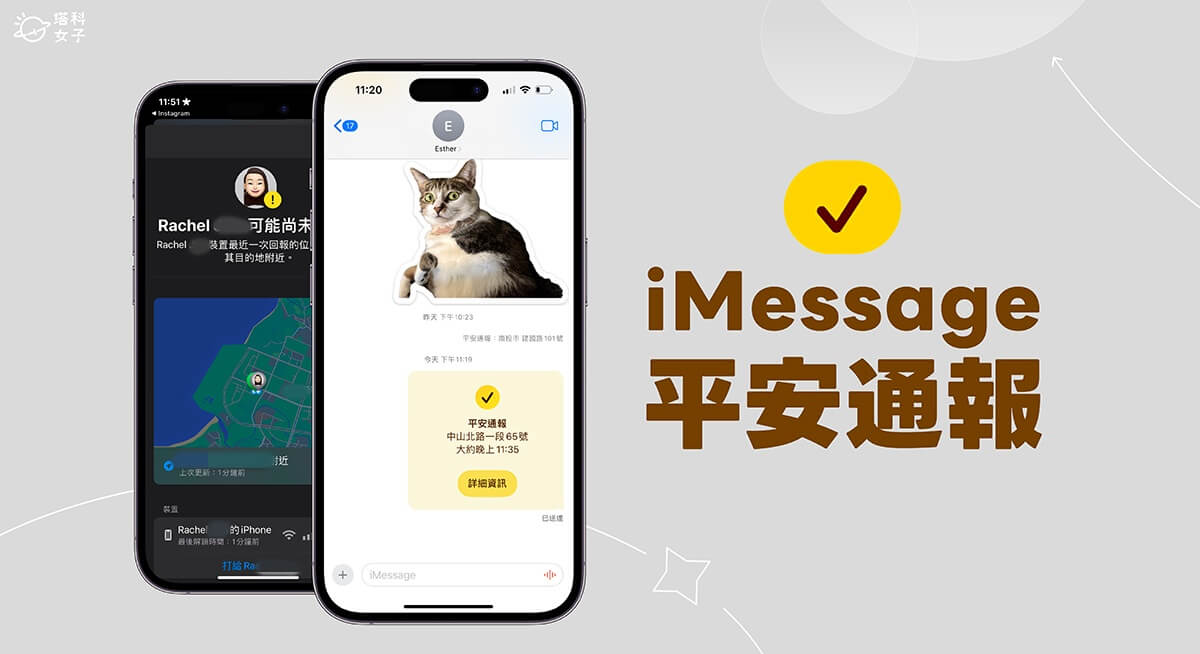
iOS17 平安通報設定方法很簡單,打開 iMessage 聊天室後,點選左下角「+」,滑到下方點選「平安通報」,按一下「編輯」,切換到「我抵達時」,設定你預計要到達的目的地,系統會預估路程時間,選好後點選「傳送」。詳細教學請參考:
功能 10. 健康 App 心理狀態與情緒追蹤功能
iPhone 健康 App 裡的「心理安康」是 iOS 17 新功能之一,用戶只要每天花個一兩分鐘,記錄一下自己當天或當下時刻的心情感受,我們就能以「圖表」的方式追蹤自己長期的心理狀態,也能透過問券回答問題來評估憂鬱症風險和焦慮症風險喔!
在「健康 App」>「瀏覽」裡的「心理安康」裡,點進「心理狀態」後,我們隨時都可以記錄某一時刻的情緒狀態或是整天的心情,長時間記錄下來,就能以圖表的形式追蹤長期心理狀態,甚至也可以找出找出生活因素(包含:日照時間、正念分鐘數、睡眠、運動分鐘數)是如何影響你的情緒的。
在 iOS 17 心理健康功能中,除了有可以記錄心情與追蹤情緒的功能之外,用戶還能以「回答問題」的方式評估自己的憂鬱症風險和焦慮症風險喔!如果你覺得自己最近情緒有點低落或是常常提不起勁,可以使用 iOS 17 的此項功能評估看看。
功能 11. iPhone 寵物相簿功能
蘋果也為 iOS 17 增強了圖像識別能力,這也使得 iPhone 可從「照片」裡自動辨識家裡的寵物臉孔,並將不同的貓咪、狗狗或其他寵物都各自歸類到專屬的「寵物相簿」中,不再像以前那樣都只能辨識人類臉孔。
我們只要點進去 iPhone 照片 App 裡的「相簿」>「人物與寵物」,這裡就是系統自動從你的照片圖庫中所辨識出來的寵物們,主人們還可以為寵物加上名字,之後當你想找某個毛小孩的照片或影片時,就能直接到 iOS17 寵物相簿尋找,是一個很棒的 iOS 17 新功能!
功能 12. Apple Map 離線地圖
蘋果終於也為內建的「地圖 App」支援 Apple Map 離線地圖了,這功能的優點是,當我們出門在外或是出國玩時,即使沒網路,也能在 Apple 地圖上進行導航或查看路線與景點。
使用方法很簡單,只要事先到地圖 App 裡,點選右下角「大頭貼」,選擇「離線地圖」,按「下載新地圖」,設定你要下載的離線地圖範圍,之後就算你沒網路,也能透過離線地圖導航至某一地點,只要確保你的位置和導航地點都是在離線地圖範圍內。而且最棒的是,Apple Map 離線地圖的導航路線還可以選擇開車、走路、大眾交通工具、騎自行車等等。
功能 13. 透過 iPhone 找 Apple Watch
Apple Watch 一直以來都有一個很實用的功能就是可以透過 Apple Watch 找手機,當你臨時找不到 iPhone 但又確定在附近時,我們只要在手錶上的「控制中心」點一下「呼叫 iPhone」按鈕,你的 iPhone 就會發出聲音,讓你快速找到它。
不過現在蘋果為 iOS 17 加入了一項相反的功能,就是可以透過 iPhone 找 Apple Watch,當你找不到 Apple Watch 時,我們只要按一下控制中心的「手錶圖案」,那麼 Apple Watch 就會發出聲音,讓你快速聽聲辨位。設定方法很簡單,進到「設定」>「控制中心」,新增「呼叫 Apple Watch」,之後就能從 iOS 控制中心找 Apple Watch 了。
功能 14. AirTag 共享給家人朋友
第 14 個 iOS 17 新功能就是支援 AirTag 共享。AirTag 是很方便的物品追蹤器,我們可以將 AirTag 掛在容易弄丟的東西上,像是:鑰匙、雨傘或是行李箱裡,讓你隨時都能在 iPhone 掌握 AirTag 即時位置。
不過以前我們都無法將 AirTag 位置共享給其他人看,只能在自己的「尋找 app」 中查看,但現在 iOS 17 更新之後,其中一項很實用的 iOS17 功能就是支援 AirTag 共享!我們只要點進「尋找 App」 > 「物品」裡,點選「共享此 AirTag」,就能將 AirTag 共享給其他人,讓家人或好友也能在他們的 iPhone 上追蹤同一個 AirTag 的即時位置。
功能 15. iPhone 相機水平線
蘋果也為「相機」加入了一項實用的 iOS 17 功能,現在更新到 iOS17 版本後,當你要拍照或錄影時,你會發現畫面上突然出現了一條白色橫線,這個其實是 iOS 17 相機「水平儀」功能,能夠幫助用戶拍出水平不歪斜的照片或影片!
一旦你看到 iPhone 相機取景畫面上出現一條斷掉的白色直線時,請將 iPhone 稍微向左或向右傾斜,使原本的白色橫線重新連接成一條黃色直線,這樣就表示 iPhone 相機已經水平對齊,拍出來的照片就會是正的不會歪斜。
功能 16. iPhone 鎖定畫面可更改時間字體粗細
在 iOS 16 版本上,我們可以自由更改 iPhone 鎖定畫面的時間字體和顏色,而在 iOS 17 更新中,我們還可以更改時間字體的粗細度喔!首先長按 iPhone 鎖定畫面,點選「自訂」,選擇「鎖定畫面」,按一下「時間」區塊,接著就能調整時間字體粗細了。詳細設定方法請參考:
功能 17. FaceTime 手勢回應特效
蘋果為 iOS 17 FaceTime 加入了一項有趣的好玩功能,也就是 FaceTime 手勢回應特效,我們只要在 FaceTime 視訊通話期間,比出特定的手勢就能觸發不一樣的回應效果!像是雙手比愛心就會出現愛心特效,雙手比讚就會出現煙火,單手比 YA出現氣球,雙手比 YA出現五彩碎紙等等。完整 FaceTime 手勢特效可參考這篇:
功能 18. FaceTime 錄影留訊息
很多人會用 FaceTime 和家人朋友視訊通話,但如果對方太忙沒接到你打的 FaceTime,那麼在 iOS 17更新中,我們可以透過 FaceTime 錄影並留下語音訊息,讓對方有空時可以觀看!
FaceTime 錄影方法很簡單,當對方沒有接聽 FaceTime 時(大約等 30 秒),畫面上會出現「錄影」選項,點選錄影後,你就可以錄製要留給對方的 FaceTime 語音訊息或影片,對方稍後點進 FaceTime App 後,在歷史通話紀錄裡會顯示「影音訊息」,直接點進去就可以觀看影片囉!
功能 19. iPhone 自動刪除簡訊驗證碼
當我們在 iPhone 登入網站或註冊帳號時,常常都會需要接收「簡訊驗證碼」或接收電子郵件裡的驗證碼來驗證自己的身份,但長久累積下來,我們的簡訊/訊息裡,往往充斥著大量的驗證碼簡訊,每次都必須自己手動定期清理,否則就會越堆越多。
當 iPhone 完成 iOS 17 更新後,我們就能使用內建的 iPhone 自動刪除驗證碼簡訊的功能,系統會自動刪除「訊息」和「郵件」中已完成「自動填寫」的驗證碼簡訊與電子郵件。
功能 20. Safari 主題類別
另一項好用的 iOS17 功能就是蘋果為 iOS 17 和 iPadOS 17 新增的「Safari 主題類別」功能,簡單來說就是我們可以在 Safari 中建立不同的主題類別(或者也能理解為「設定檔」),並且依照不同主題進行瀏覽。
例如,我可以為娛樂、課業或工作分別設定個別的 Safari 主題類別,並在需要取用時快速切換取用,特別的是,iOS17 Safari 主題類別可單獨儲存各類別的 Safari 瀏覽紀錄、延伸功能、cookie、喜好項目、標籤頁群組等,分門別類歸納得很清楚,不會像之前那樣所有紀錄都混在一起。
更多 iOS 17 功能
除了以上 20 個重要的 iOS17 功能之外,蘋果也悄悄地加入更多隱藏的 iOS 17 新功能唷!可參考下方這些教學:
- iPhone 螢幕距離功能將在你距離螢幕太近時傳送提示,降低近視風險 (iOS 17)
- iPhone 照片裁切功能可快速裁切 iPhone 照片並選擇照片比例 (iOS17)
- iPhone 觸控靈敏度設定教學,調整觸覺回饋快或慢 (iOS 17)
- iPhone 朗讀網頁功能怎麼用?iOS 17 聆聽網頁讓 Siri 唸出網頁內容
- iPhone 多個計時器設定教學,iOS 17 支援一次設定多個計時器
- iPhone 敏感內容警告功能可在接收裸露照片影片前模糊處理 (iOS17)
- iPhone 尋找 Apple TV 遙控器教學,iOS 17 輕鬆解決 Apple TV 遙控器不見的問題
- iOS17 照片支援「iPhone 影片搜尋聲音」功能,找出有笑聲、掌聲、人聲的影片
- iPhone 拍影片變黃?開啟 iPhone 錄影「鎖定白平衡」功能避免色偏
- iPhone 與 iPad 備忘錄 PDF 編輯與閱讀教學,iOS17、iPadOS17 新功能
- iMessage App 刪除與重新排序教學,iOS17 支援編輯 iMessage 訊息裡的 App
- Apple Music 歌曲製作人員名單怎麼看?iOS17 可檢視音樂團隊工作人員
- iPhone 私密瀏覽 Face ID 關閉教學,避免每次都要解鎖才能瀏覽網頁 (iOS17)
- iPhone 提醒事項雜貨列表可自動歸納購物類別、以直欄顯示清單 (iOS17)
- iPhone 提醒事項「提前提醒」鬧鐘功能可提早通知你待辦事項 (iOS17)
- iPhone 長截圖 JPG 怎麼存?iOS17 支援儲存 iPhone 截圖整頁JPG 圖片
- iPhone 共享密碼怎麼用?iOS17 密碼共享設定教學
- Apple Music 淡入淡出功能怎麼用?iOS17 交互混音使用教學
此外,我們也有拍攝 iOS17 功能的 YouTube 影片,有詳細解說必學的 18 個功能!請參考這部:
總結
以上就是我們整理的 iOS 17 功能懶人包了,不知道大家最喜歡哪些功能呢?我自己特別喜歡 iPhone 待機模式、AirDrop 靠近分享、AirTag 共享、寵物相簿、Apple 離線地圖這幾項實用功能。